Pomimo tego, że obecniejest Microsoft Word 2016, wiele osób korzysta z wersji 2003 w staroświecki sposób. I jest bardzo prawdopodobne, że podczas pracy człowiek może spotkać się z tym, że konieczne jest zapisanie formuły w dokumencie. Teraz dowiemy się, jak wstawić formułę do programu Word 2003 i porozmawiamy o tym, co zrobić, jeśli nie ma niezbędnych składników.
Jak wstawić wzór
Tak więc przed otwarciem dokumentu programu Word 2003 w formaciegdzie chcesz wstawić formułę. W tym celu w górnym pasku narzędzi kliknij „Wstaw”, a następnie wybierz „Obiekt”. Zobaczysz okno o nazwie „Wstaw obiekt”. Tutaj, na karcie „Utwórz”, musisz wybrać obiekt o nazwie Microsoft Equation 3.0. Po wybraniu wymaganej linii kliknij OK.
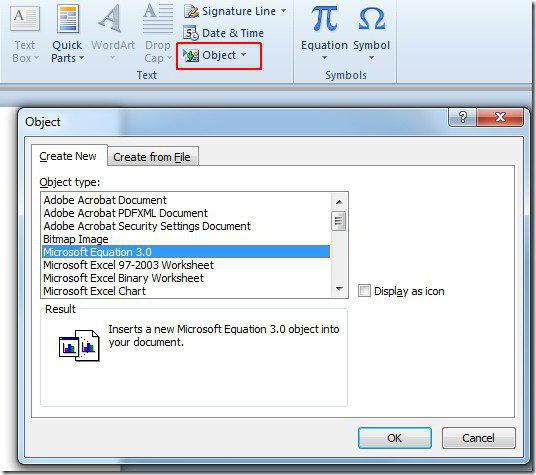
Wrócisz do swojego dokumentu i przede wszystkim zauważysz zmiany, górny panel jest całkowicie usunięty, a zamiast niego jest inny, z podtytułem „Formuła”. Potrzebujemy tego.
Jak widać, panel jest podzielony na dwie linie. Górna jest wymagana do wprowadzania symboli matematycznych. Dolny umożliwia wyświetlanie szablonów z wieloma polami wejściowymi w celu tworzenia złożonych formuł.

Ponadto nikt nie anulował wprowadzania danych z klawiatury. Oznacza to, że możesz wprowadzić niezbędne litery, dzięki czemu możesz pisać stałe, zmienne lub komentarze, jeśli są konieczne.
Po napisaniu wzoru potrzebujeszpowrócić do dokumentu, w tym celu użyj klawisza ESC. Po kliknięciu zostaniesz przeniesiony do dokumentu źródłowego, gdzie formuła zostanie przekonwertowana na obrazek. Aby kontynuować pracę, kliknij go dwukrotnie.
Jeśli nie ma programu Microsoft Equation 3.0
Jeśli po wejściu w okno „Wstawobiekt ”i nie znalazłem go na liście Microsoft Equation 3.0, nie rozpaczaj - ten problem można łatwo rozwiązać. Tylko podczas instalacji pakietu Microsoft Office ten składnik nie został zainstalowany. Aby rozwiązać problem, znajdź dysk instalacyjny i włóż go do napędu. W międzyczasie czasami pomaga zamknięcie wszystkich programów innych firm.
Tak więc dysk jest włożony, co oznacza, że teraz potrzebujemyprzejdź do „Panelu sterowania”. Jeśli masz zainstalowany system operacyjny Windows XP, kliknij „Start”, wejdź w „Ustawienia”, a następnie wybierz element „Panel sterowania”. Po otwarciu okna należy przejść do „Dodaj lub usuń programy”.
W innych wersjach systemu Windows istnieje prawie podobny sposób dostępu do tego narzędzia. W każdym razie możesz skorzystać z wyszukiwania w systemie.
Przed tobą jest lista wszystkich zainstalowanychprogramów na swoim komputerze, musisz tylko znaleźć jeden - Microsoft Office (jeśli go nie ma, poszukaj Microsoft Word). Następnie kliknij na nią lewym przyciskiem myszy, pojawi się przycisk „Zmień”, możesz go kliknąć.
Teraz masz do wyboru trzy możliwości: możesz usunąć lub dodać poszczególne składniki pakietu MS Office, zainstalować je ponownie lub całkowicie odinstalować cały program. Wybierz pierwszą opcję i kliknij „Dalej”.
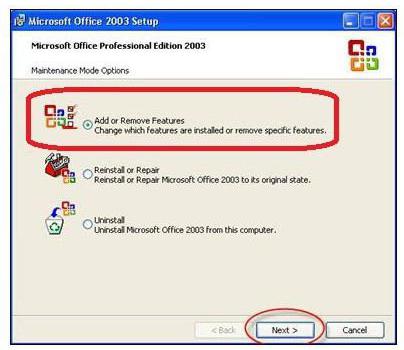
W kolejnym kroku najpierw zaznacz pole wyboru obok Worda, a następnie obok napisu „Zaawansowane dostosowywanie aplikacji” i kliknij „Dalej”
Teraz widzisz wszystkie komponenty zainstalowane z MS Word, interesuje nas tylko jeden, więc znajdź "Narzędzia biurowe" i kliknij plus obok niego.
Następnie pojawią się elementy podrzędne.Następnym krokiem jest znalezienie elementu „Edytor formuł” i kliknięcie go prawym przyciskiem myszy, a następnie w menu kontekstowym polecenie „Uruchom z mojego komputera”.
Gdy to zrobisz, natychmiast naciśnij"Odświeżać". Następnie zamknij i otwórz Microsoft Word. Teraz potrzebna pozycja pojawiła się w oknie „Wstaw obiekt”, wprowadzenie formuły w „Word” 2003 stało się dostępne.
Po wprowadzeniu formuł znikają
Tak więc wiemy już, jak wstawić w programie Word 2003formułę, a także dowiedziałem się, jak dodać niezbędny do tego komponent - Microsoft Equation 3.0, ale niestety są inne problemy z wykorzystaniem formuł. Na przykład przeanalizujmy teraz sytuację, gdy wprowadziłeś wymaganą formułę i potwierdziłeś ją, po prostu znika. Problem jest dość powszechny w systemach operacyjnych Windows powyżej XP, ale na szczęście można go łatwo rozwiązać.
Przede wszystkim warto zastanowić się, dlaczegopojawia się problem. Chodzi o to, że po zainstalowaniu programu nie jest on skonfigurowany. Mówiąc dokładniej, czcionki nie są skonfigurowane, Word po prostu ich nie rozpoznaje, z tego powodu pojawia się błąd, któremu towarzyszy zniknięcie formuł.
Aby wyeliminować tę usterkę, musisz umieścić czcionkę obsługiwaną przez MS Word w formułach. Aby to zrobić, kliknij na górnym pasku narzędzi „Styl” i wybierz z menu „Zdefiniuj”.
Okno stylu pojawi się przed tobą i obokwiersz "Funkcja" z rozwijanej listy wybierz czcionkę Times New Roman. Następnie formuły zostaną wprowadzone bez problemów. Oczywiście możesz używać innych stylów obsługiwanych przez Word, ale ten jest świetny do dokumentów biznesowych.
Kody pól zamiast formuł
Jak widać, wiedząc, jak wstawić formułę w programie Word 2003, nadal można napotkać wiele problemów, dlatego nadal je omawiamy.
Być może ktoś napotkał taki problem, że po wpisaniu i potwierdzeniu wzoru jest konwertowany na kod pola np. W {EMBEDEguation.3}.
Rozwiązanie tego problemu jest bardzo proste. Wejdź w „Opcje ...”, początkowo klikając „Usługa” w górnym panelu.
Wybierając zakładkę „Widok”, odznacz pole obok wiersza „Kody pól”. To wszystko, teraz po wpisaniu formuł będą się wyświetlały poprawnie.
Jak zmienić rozmiar formuł i odstępy między znakami?
Teraz wiesz, jak wstawić formułę w programie Word,ale najprawdopodobniej możesz napotkać problem, gdy musisz zwiększyć rozmiar czcionki formuł lub zmienić odstępy między znakami. To nie jest problem, ale konieczność, więc i tę kwestię warto poruszyć.
Aby więc zdefiniować nowy rozmiar czcionki,zacznij wstępnie wpisywać formułę, następnie zaznacz ją i nie wychodząc z edytora formuł, w górnym panelu kliknij „Rozmiar”, a następnie „Zdefiniuj ...”. Przed tobą pojawi się okno, w którym możesz zmienić rozmiar wszystkich elementów.

Cóż, jeśli chcesz zmienić interwał, to w tym samym panelu wybierz „Format” iw menu kliknij „Interwał…”.
To w zasadzie wszystko, co chciałem powiedzieć o tym, jak wstawić formułę do programu Word w 2003 roku. Dowiedzieliśmy się również, co zrobić, jeśli formuły nie są wyświetlane.












